Jak wymazać iPhone'a z hasłem i bez hasła
Wymazywanie iPhone’a jest podstawową umiejętnością każdego użytkownika. Jeśli na przykład chcesz sprzedać swoje stare urządzenie, musisz wyczyścić wszystkie dane i aplikacje, aby uniknąć naruszenia prywatności. Ponadto jest to ważne rozwiązanie do rozwiązywania różnych problemów z oprogramowaniem, takich jak iPhone przestaje reagować. Dobrą wiadomością jest to, że możesz wyczyścić urządzenie z systemem iOS, nawet jeśli zapomniałeś hasła do iPhone'a. Ten przewodnik zawiera listę wszystkich dostępnych metod i demonstruje przepływy pracy.
TREŚĆ STRONY:
Część 1. Przed wymazaniem iPhone’a
Wymazanie iPhone'a oznacza wymazanie wszystkich osobistych ustawień, aplikacji, plików i danych na urządzeniu. Przywraca urządzenie do stanu fabrycznego. Aby chronić swoje dane, lepiej zrób kopię zapasową iPhone'a przed tym procesem.
Jak wykonać kopię zapasową iPhone'a na iCloud
Aby wykonać kopię zapasową iPhone'a w iCloud, potrzebujesz stabilnego połączenia internetowego. Wadą jest ograniczona pojemność oficjalnej usługi w chmurze. Ta metoda nie wymaga dodatkowego oprogramowania ani sprzętu.

Krok 1. Otwórz Ustawienia aplikacja z ekranu głównego.
Krok 2. Kliknij na swój profil, wybierz iCloudi włącz aplikacje, których kopię zapasową chcesz wykonać.
Krok 3. Następnie stuknij iCloud kopii zapasoweji naciśnij Utwórz kopię zapasową teraz przycisk. Tworzenie kopii zapasowej iPhone'a zajmuje trochę czasu, w zależności od ilości danych.
Jak wykonać kopię zapasową iPhone'a w iTunes
Krok 1. Jeśli chcesz wykonać kopię zapasową danych z iPhone'a na komputerze, uruchom iTunes na komputerze PC z systemem macOS Mojave lub starszym albo Finder na systemie macOS Catalina lub nowszym.
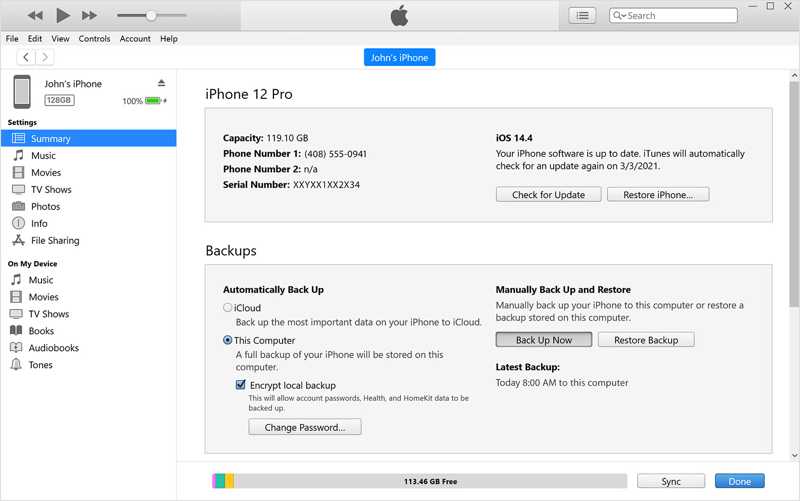
Krok 2. Podłącz iPhone'a do komputera za pomocą kabla Lightning. Po wykryciu kliknij Telefon przycisk w iTunes i przejdź do Podsumowanie zakładkę. W Finderze wybierz nazwę swojego iPhone'a i przejdź do Ogólne patka.
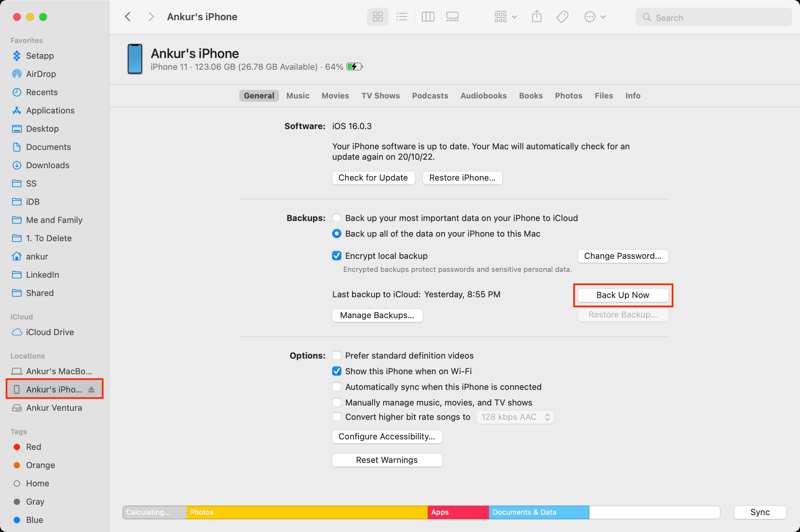
Krok 3. Znajdź sekcję Kopie zapasowe i wybierz Ten komputerlub Wykonaj kopię zapasową wszystkich danych na swoim iPhonie na tym komputerze Mac. Jeśli zamierzasz zaszyfrować kopię zapasową, zaznacz pole wyboru obok Zaszyfruj lokalną kopię zapasową i podaj hasło.
Krok 4. Nareszcie kliknij Utwórz kopię zapasową teraz przycisk.
Część 2. Usuwanie iPhone’a za pomocą Ustawień i nie tylko
Przepływ pracy w celu wyczyszczenia iPhone'a jest różny w różnych sytuacjach. Innymi słowy, masz wiele sposobów na wykonanie zadania. Niemniej jednak musisz spełnić wymagania wstępne podczas usuwania danych z urządzenia.
Jak wyczyścić iPhone'a w Ustawieniach
Wymagania wstępne:
1. Można uzyskać dostęp do Twojego iPhone'a.
2. Pamiętasz hasło Apple ID i kod dostępu iPhone'a.
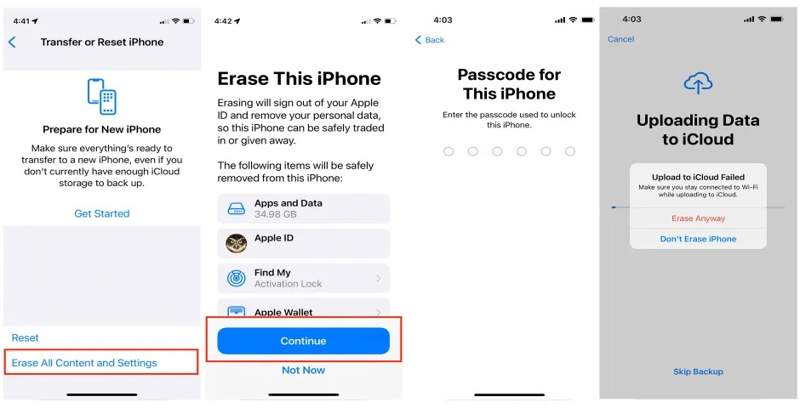
Krok 1. Włącz iPhone'a i otwórz Ustawienia aplikacja na ekranie głównym.
Krok 2. Idź do Ogólne kartę i wybierz Przenieś lub zresetuj iPhone'a na iOS 15 i nowszych lub Zresetuj na iOS 14 i starszych. Następnie stuknij Wymaż całą zawartość i ustawienia.
Krok 3. Stuknij KONTUNUUJi wprowadź kod dostępu do iPhone'a. Jeśli Find My jest włączony, zostaniesz poproszony o podanie hasła do Apple ID, aby go odblokować.
Krok 4. W końcu naciśnij Wymaż mimo wszystko przycisk, aby rozpocząć usuwanie całej zawartości iPhone'a.
Jak wyczyścić ekran blokady bezpieczeństwa iPhone'a
Wymagania wstępne:
1. Pamiętasz hasło swojego Apple ID.
2. Twój iPhone ma zainstalowany system iOS 15.2 lub nowszy.
Na iOS 17 i nowszych
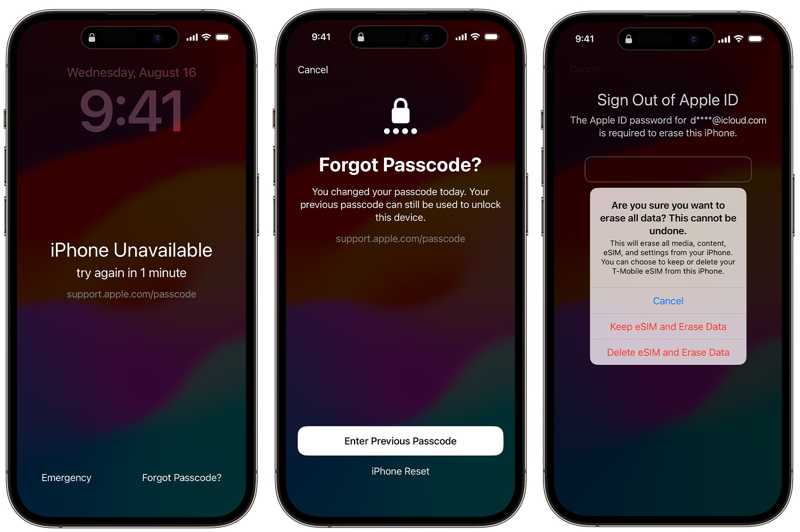
Krok 1. Wprowadź błędny kod dostępu kilka razy, aż do momentu Blokada bezpieczeństwa pojawi się ekran.
Krok 2. Stuknij w Zapomniałeś hasła opcję na dole i wybierz Resetowanie iPhone'a lub odpowiednią opcję.
Krok 3. Wprowadź hasło Apple ID, aby wylogować się z konta Apple ID. Następnie naciśnij Wymaż iPhone'a aby rozpocząć usuwanie urządzenia. Jeśli używasz eSIM, naciśnij Zachowaj eSIM i usuń dane or Usuń eSIM i usuń dane.
W systemie iOS 15.2 i nowszych
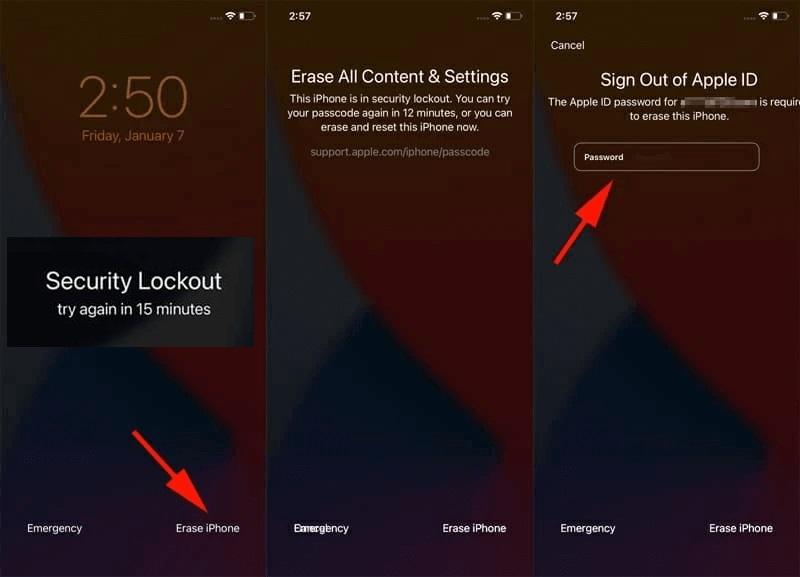
Krok 1. Po wejściu do Blokada bezpieczeństwa stuknij Wymaż iPhone'a opcja na dole.
Krok 2. Następnie przeczytaj alert i naciśnij Wymaż iPhone'a ponownie przycisk.
Krok 3. Po wprowadzeniu hasła Apple ID natychmiast rozpocznie się proces czyszczenia iPhone'a.
Jak usunąć iPhone'a za pomocą innego urządzenia z systemem iOS
Wymagania wstępne:
1. Funkcja Znajdź mój iPhone została włączona na Twoim iPhonie.
2. Nie zapomnij hasła do konta Apple ID i numer telefonu.
3. Masz innego iPhone'a lub iPada.
4. Twój iPhone jest online.
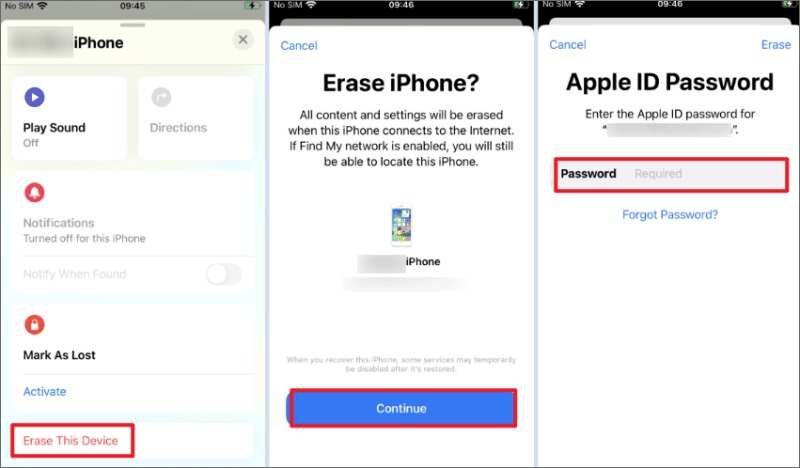
Krok 1. Uruchom aplikację Znajdź mój na innym urządzeniu z systemem iOS.
Krok 2. Idź do urządzenia na dole i znajdź swojego iPhone'a na liście. Jeśli nie możesz go znaleźć, stuknij + i wprowadź swój Apple ID oraz hasło, aby dodać swój iPhone.
Krok 3. Kliknij nazwę swojego iPhone'a na liście, naciśnij pasek narzędzi i przesuń palcem w górę, aby go rozwinąć, a następnie kliknij Wymaż to urządzenie.
Krok 4. Naciśnij przycisk KONTUNUUJ, wprowadź swój numer telefonu i naciśnij wymazać przycisk. Następnie wprowadź ponownie hasło swojego Apple ID i naciśnij wymazać przycisk, aby natychmiast rozpocząć usuwanie danych z iPhone'a.
Uwaga: Jeśli Twój iPhone jest obecnie offline, wymazywanie danych z iPhone'a rozpocznie się, gdy tylko urządzenie połączy się z Internetem.
Jak usunąć wszystko na iPhonie za pomocą komputera Mac
Wymagania wstępne:
1. Włącz funkcję Znajdź mój iPhone na swoim iPhonie.
2. Masz komputer Mac lub laptop.
3. Twój iPhone łączy się z internetem.
4. Masz hasło do swojego Apple ID i numer telefonu.
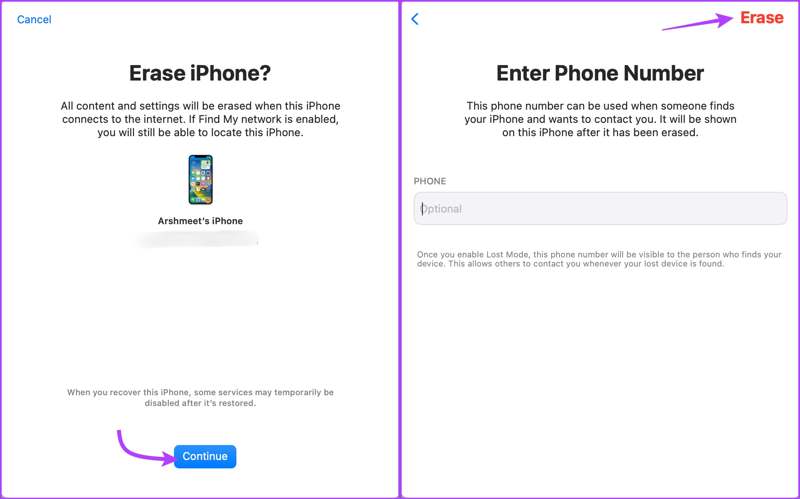
Krok 1. Otwórz aplikację Znajdź mój w Zastosowania teczka.
Krok 2. Udaj się do urządzenia znajdź i kliknij swojego iPhone’a na liście.
Krok 3. Kliknij Wymaż to urządzenie przycisk, hit KONTUNUUJ, wprowadź swój numer telefonu i naciśnij wymazać przycisk. Wprowadź hasło swojego Apple ID i kliknij wymazać aby potwierdzić wyczyszczenie iPhone'a.
Jak wyczyścić iPhone'a w iCloud
Wymagania wstępne:
1. Funkcja Znajdź mój iPhone została włączona na Twoim iPhonie.
2. Twój iPhone łączy się z internetem.
3. Masz dane swojego Apple ID i kod dostępu do iPhone'a.
4. Jeśli włączona jest funkcja 2FA, trzymasz w ręku swojego iPhone'a.
5. Posiadasz dostępny komputer lub urządzenie mobilne z przeglądarką internetową.

Krok 1. Odwiedź www.icloud.com w przeglądarce i zaloguj się do iCloud za pomocą swojego Apple ID i hasła. Wybierz Find My iPhone lub Find My w interfejsie głównym. Możesz też przejść na www.icloud.com/find i zalogować się na swoje konto.
Porady: Jeśli włączone jest uwierzytelnianie dwuskładnikowe, wprowadź kod weryfikacyjny, który pojawi się na ekranie Twojego iPhone'a.
Krok 2. Kliknij i rozwiń Wszystkie urządzenia menu na górze ekranu i wybierz nazwę swojego iPhone'a z listy. Następnie Find My powinien śledzić Twoje urządzenie na mapie.
Krok 3. Następnie kliknij przycisk Wymaż to urządzenie przycisk w oknie dialogowym pop-up. Jeśli zostaniesz o to poproszony, wprowadź swój numer telefonu i kliknij wymazać przycisk.
Krok 4. Następnie wprowadź hasło swojego Apple ID, aby wylogować się ze swojego konta i naciśnij wymazać aby zdalnie rozpocząć usuwanie plików na swoim iPhonie.
Jak usunąć iPhone'a za pomocą iTunes/Findera
Wymagania wstępne:
1. Masz na komputerze najnowszą wersję iTunes lub Findera.
2. Posiadasz kompatybilny kabel USB do podłączenia iPhone'a do komputera.
3. Jeśli funkcja Znajdź mój iPhone jest włączona, do odblokowania blokady aktywacji potrzebne będzie hasło Apple ID.
4. Jeśli zapomniałeś kodu dostępu do swojego iPhone'a, przełącz urządzenie w tryb odzyskiwania.
Krok 1. Otwórz najnowszą wersję iTunes w systemie Windows i macOS Mojave lub starszym. W systemie macOS Catalina lub nowszym uruchom aplikację Finder.
Krok 2. Podłącz iPhone'a do komputera za pomocą kompatybilnego kabla. Wtedy będziesz musiał stawić czoła dwóm sytuacjom:
Sytuacja 1:

Krok 3. Postępuj zgodnie z instrukcjami wyświetlanymi na ekranie, aby wprowadzić kod dostępu do swojego iPhone'a i zaufać temu komputerowi.
Krok 4. Po rozpoznaniu iPhone'a kliknij Telefon przycisk w iTunes, przejdź do Podsumowanie kartę i kliknij przycisk Przywracanie iPhone przycisk. W Finderze wybierz nazwę swojego iPhone'a po lewej stronie i kliknij Przywracanie iPhone przycisk w Ogólne patka.
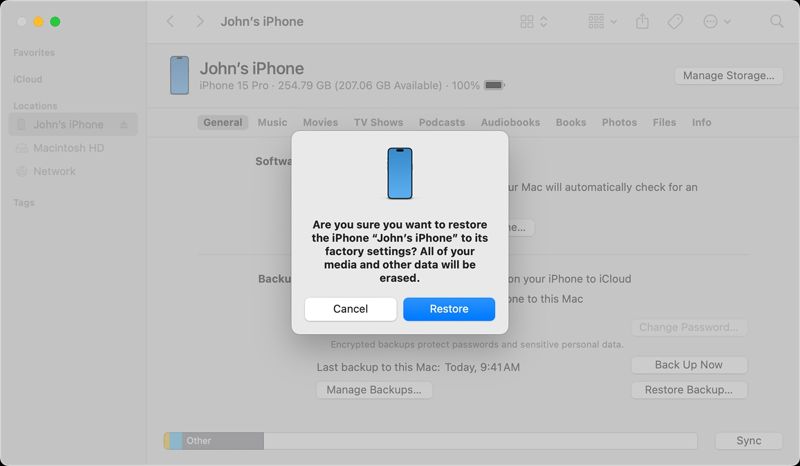
Krok 5. Jeśli zostaniesz o to poproszony, kliknij Przywracać kliknij przycisk w wyświetlonym oknie alertu, aby rozpocząć usuwanie wszystkich danych z iPhone'a.
Sytuacja 2:

Krok 3. Jeśli zapomniałeś kodu dostępu do iPhone'a, przełącz go w tryb Recovery Mode. Wyłącz iPhone'a.
Na telefonie iPhone 8 lub nowszym naciśnij i szybko zwolnij Maksymalna objętość przycisk, zrób to samo z Ciszej i przytrzymaj Bok Naciskaj przycisk, aż pojawi się ekran Trybu odzyskiwania.
Na iPhonie 7/7 Plus naciskaj przycisk Bok + Ciszej przyciski w tym samym czasie, aż pojawi się ekran trybu odzyskiwania.
Na iPhonie 6s lub starszym przytrzymaj Strona Główna + Sen / Wake jednocześnie, aż pojawi się ekran trybu odzyskiwania.
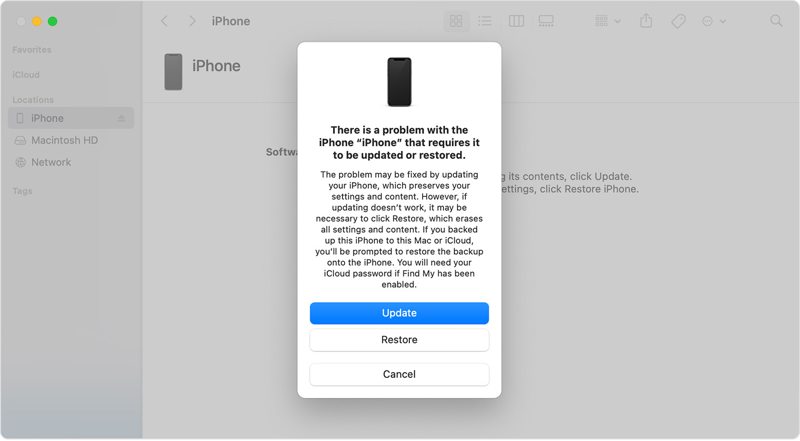
Krok 4. Gdy iTunes lub Finder wykryje Twój iPhone w trybie Recovery Mode, pojawi się okno dialogowe z trzema przyciskami. Kliknij Przywracać aby rozpocząć usuwanie wszystkich danych z iPhone’a bez podawania hasła iPhone’a.
Część 3. Najlepszy sposób na wyczyszczenie iPhone’a
Jak widać, wszystkie popularne sposoby czyszczenia iPhone'a mają pewne wymagania wstępne. Musisz pamiętać swoje dane uwierzytelniające Apple ID i kod dostępu do iPhone'a. Czy możesz usunąć wszystko ze swojego urządzenia bez żadnych ograniczeń? Odpowiedź brzmi Apeaksoft iPhone EraserUmożliwia wymazanie iPhone'a jednym kliknięciem.
Najlepszy sposób na wyczyszczenie iPhone’a bez żadnych ograniczeń
- Usuń wszystko ze swojego iPhone'a jednym kliknięciem.
- Nadpisz swoje dane i pliki za pomocą zaawansowanej technologii.
- Wszystkie usunięte dane nie mogą zostać odzyskane.
- Odinstaluj aplikacje na iPhonie bez przywracanie ustawień fabrycznych.
- Obsługuj najnowsze wersje iOS.

Jak usunąć wszystko z iPhone’a
Krok 1. Połącz swój iPhone i komputer
Uruchom najlepsze oprogramowanie do wymazywania iPhone'a po zainstalowaniu go na komputerze. Istnieje inna wersja na Maca. Następnie podłącz iPhone'a do komputera za pomocą kabla Lightning. Następnie oprogramowanie automatycznie wykryje urządzenie.
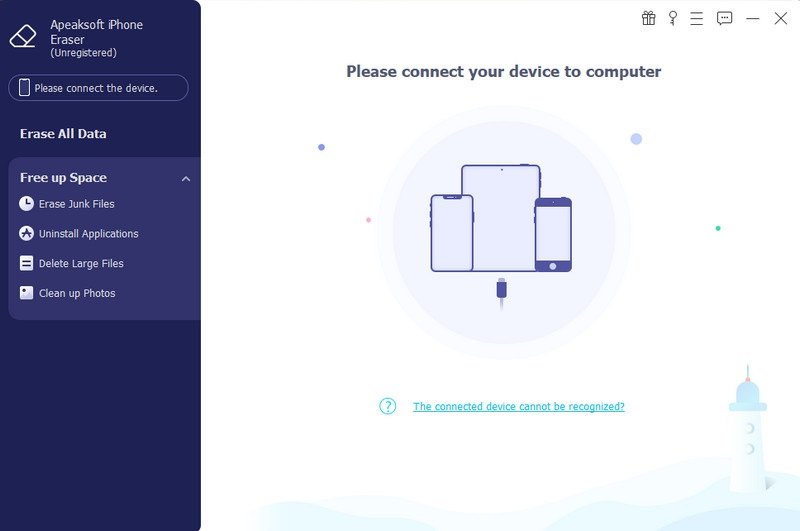
Krok 2. Wybierz poziom
Idź do Usunąć wszystkie dane zakładkę z lewego paska bocznego, a zobaczysz trzy poziomy wymazywania, Niski , Środkowy, Wysoki , Niski poziom szybko usuwa wszystkie dane i ustawienia na Twoim iPhonie. Środkowy poziom nadpisuje usunięte dane na twoim urządzeniu. Trwa to dłużej niż poziom niski. Wysoki poziom przyjmuje DoD 5220.22-M do usuwania prywatnych danych. Wybierz odpowiedni poziom w oparciu o swoje potrzeby.

Krok 3. Wymaż iPhone'a
W końcu kliknij Rozpocznij przycisk. Następnie wprowadź 0000 w polu i kliknij wymazać przycisk, aby natychmiast rozpocząć czyszczenie iPhone'a bez hasła Apple ID. Podczas procesu trzymaj urządzenie podłączone do komputera. Po zakończeniu odłącz iPhone'a.

Podsumowanie
W tym przewodniku wymieniono siedem sposobów wyczyść iPhone'a z hasłem lub bez niego. Za pomocą hasła do iPhone'a możesz wymazać urządzenie w aplikacji Ustawienia. Po zapomnieniu hasła do iPhone'a możesz wymazać wszystko za pomocą Find My na innym urządzeniu z systemem iOS, w sieci lub na komputerze Mac. Ekran blokady bezpieczeństwa i iTunes również umożliwiają wymazanie danych. Apeaksoft iPhone Eraser jest dostępny dla iPhone'ów bez żadnych ograniczeń. Jeśli masz inne pytania na ten temat, możesz zostawić wiadomość pod tym postem.
Powiązane artykuły
Jeżeli przypadkowo usunąłeś ważne wiadomości na iPhonie, możesz skorzystać z naszych 6 praktycznych sposobów, aby z łatwością odzyskać usunięte wiadomości na urządzeniu z systemem iOS!
To kompleksowy przewodnik, który pomoże Ci synchronizować wiadomości tekstowe i iMessage między iPhonem a iPadem, z iCloud lub bez.
Przypadkowo usunąłeś aplikację z iPhone'a? Nie panikuj. Sprawdź bibliotekę aplikacji, zainstaluj ją ponownie w App Store lub odzyskaj za pomocą iPhone Data Recovery.
Aby ułatwić korzystanie z iPhone'a, wyłącz kod dostępu. Podamy Ci szczegółowy opis metody zamykania dla wszystkich modeli.

